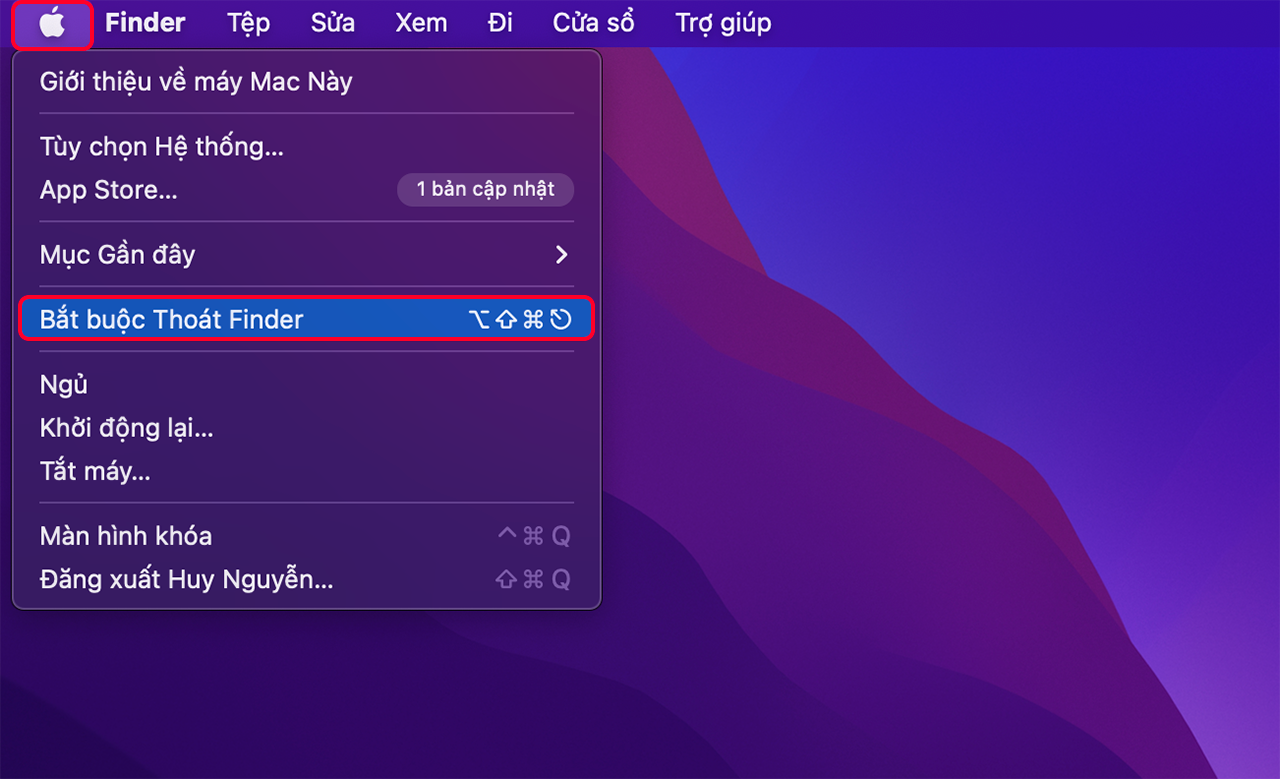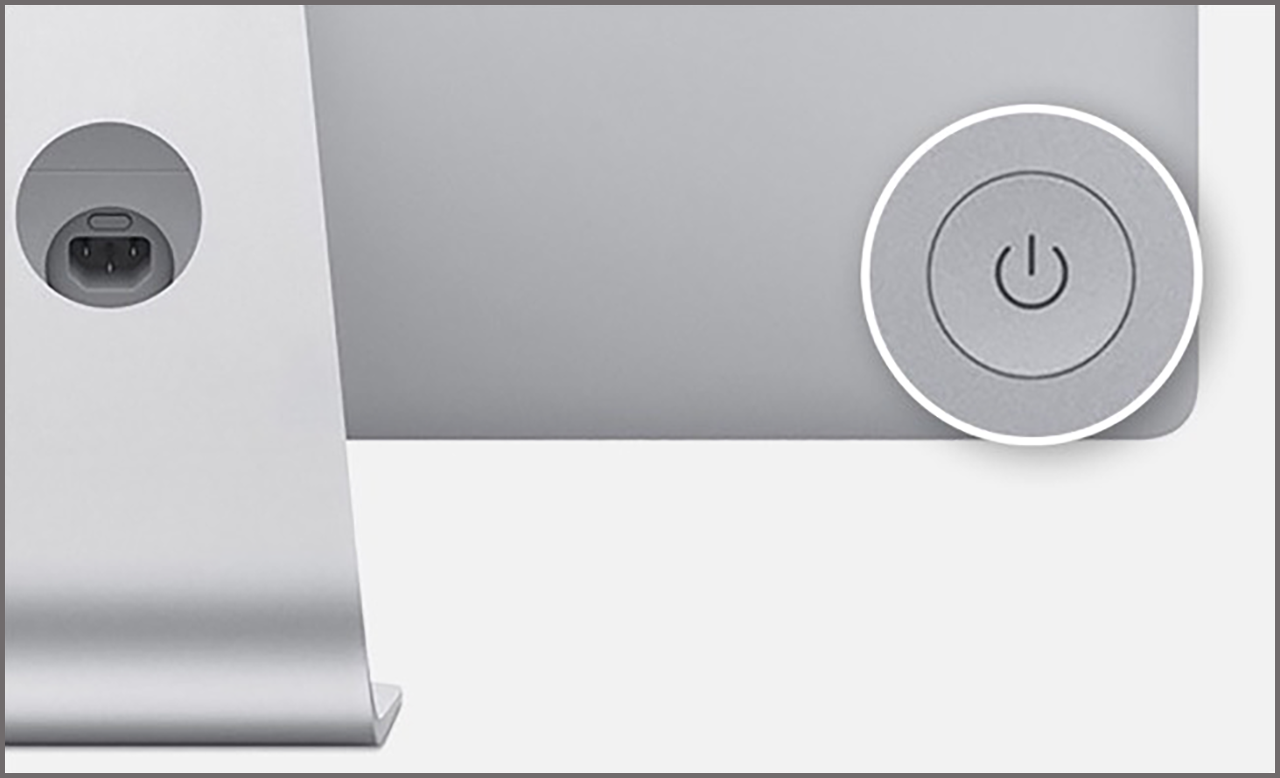Nếu là người mới lần đầu sử dụng chắc hẳn việc bật tắt Macbook đúng cách để không ảnh hưởng đến máy là điều bạn quan tâm. Hãy đọc bài viết dưới đây để biết thêm những mẹo hay về cách tắt Macbook bạn nhé!
Hướng dẫn cách tắt MacBook đúng cách
1. Tắt máy qua menu mặc định
Thêm một cách giúp bạn tắt máy MacBook đúng cách. Đó là: hãy nhấp vào biểu tượng Apple ở góc trên cùng bên trái màn hình => Nhấp chọn Tắt máy/Shut Down (nếu bạn muốn tắt hoàn toàn) hoặc Khởi động lại/Restart (nếu bạn chỉ muốn khởi động lại).
2. Tắt bằng nút nguồn
Bên cạnh đó, bạn có thể tắt máy tính bằng cách nhấn nút nguồn.
3. Cách buộc tắt máy
Trường hợp, nếu máy Macbook của bạn bị treo. Bạn phải sử dụng phương pháp buộc tắt máy không an toàn. Để buộc thoát ứng dụng trên máy Mac của bạn. Hãy nhấp vào biểu tượng Apple ở góc trên cùng bên trái của màn hình => Nhấp chọn “Bắt buộc Thoát Finder” và chọn ứng dụng bạn muốn thoát.
4. Sử dụng phím tắt tổ hợp
Thêm một cách khác để buộc đóng ứng dụng là sử dụng phím tắt. Nhấn Command + Option + Esc để mở cửa sổ Force Quit.
Tiếp theo đó, Bạn hãy nhấn vào ứng dụng để buộc dừng => Và nhấn Khởi động lại.
5. Cách buộc tắt MacBook khi MacBook không phản hồi
Lưu ý: Việc buộc tắt máy sử dụng phương pháp này sẽ buộc đóng tất cả các chương trình và ứng dụng đang chạy. Điều này có thể khiến các quy trình và phiên hiện có bị mất và không thành công. Do đó, bạn chỉ nên dùng phím tắt này nếu các phương pháp trước đó không hoạt động.
Bước 1. Đầu tiên, Bạn hãy xác định vị trí nút nguồn trên máy. Cụ thể như sau:
+ Đối với MacBook không có Touch Bar: Nút nguồn nằm phía trên bên phải bàn phím.
+ Đối với MacBook có Touch Bar: Nút nguồn nằm trong phần Touch ID ở bên phải Touch Bar
+ Đối với iMac: Nút nguồn nằm ở mặt sau của thiết bị ở góc dưới bên trái của màn hình iMac .
+ Đối với Mac mini: Nút nguồn nằm bên ngoài cạnh khe cắm nguồn cho thiết bị.
Bước 2. Khi bạn tìm thấy nút nguồn, hãy giữ nó trong 5 giây rồi thả ra. Tại thời điểm này, máy tính của bạn sẽ tắt. Chờ khoảng 1 phút sau khi thiết bị tắt rồi nhấn nút Nguồn để bật lại.
6. Khắc phục sự cố MacBook lỗi khó bật và tắt
Lỗi khó bật và tắt MacBook mà tôi đã đề cập trong bài viết này. Để khắc phục các lỗi bật tắt hãy bấm vào bài viết này để biết cách khắc phục lỗi không đăng nhập được MacBook.
Tạm kết
Như vậy là mình vừa đã hướng dẫn các bạn cách tắt MacBook trong vài bước đơn giản, rất dễ dàng! Hy vọng bài viết này giải quyết vấn đề! Nếu bạn thấy bài viết này hữu ích, hãy chia sẻ bài viết này đến với mọi người để ủng hộ chúng mình nhé! Xin cảm ơn các bạn đã theo dõi bài viết.
Bạn đang cân nhắc một chiếc PC có cấu hình mạnh mẽ, khả năng bảo mật tốt nhất và thiết kế nhỏ gọn, sang trọng? Thì các sản phẩm mang thương hiệu Apple là một lựa chọn tốt cho bạn. Có một hệ điều hành riêng biệt; cũng như thiết kế trang nhã; môi trường hiện đại mềm. Ngoài ra, các đặc tính nổi bật đáp ứng đầy đủ nhu cầu của người tiêu dùng. Chắc chắn sẽ làm hài lòng bạn.
Tuy nhiên, bên cạnh việc lựa chọn sản phẩm phù hợp thì hướng mua iPhone chính hãng giá tốt là băn khoăn của nhiều người khi có quá nhiều cửa hàng cung cấp dòng sản phẩm này với nhiều mức giá khác nhau. Điều này, làm cho việc lựa chọn trở nên khó khăn hơn.
Để tránh trường hợp tiền mất tật mang hãy ghé thăm Phát Thành Store – Cửa hàng có nhiều năm kinh nghiệm trong lĩnh vực công nghệ, chuyên bán các sản phẩm như iPad, Macbook, Apple Watch, iPhone giá tốt Hồ Chí Minh. Là địa chỉ đáng tin cậy để mua iPhone chất lượng.
Khi đến đây, nhân viên sẽ tư vấn chi tiết cho bạn về từng sản phẩm, lựa chọn màu sắc, công suất thoải mái. Nếu cần tư vấn thêm về sản phẩm hoặc báo giá, hãy nhấc máy và gọi đến hotline 0797 097 097 để được tư vấn. Hoặc đến trực tiếp địa chỉ:
Thông tin liên hệ
Cửa hàng Phát Thành Store
Địa chỉ: 167 Nguyễn Thiện Thuật, Phường 1, Quận 3, Hồ Chí Minh
Điện thoại: 0797 097 097
Website: https://iphonecugiare.com/